Kuinka katsella Amazon Prime -videota Androidilla
Jos olet Amazon Prime jäsen, voit helposti käyttää kaikkia videoitasi suoraan omallasi Android laite. Näin aloitat Prime Videon katselun Android-puhelimella tai -tabletilla.
Tämän artikkelin ohjeet koskevat Android 9:ää tai uudempaa.
Lataa Amazon Prime Video App Androidille
Ennen kuin voit katsella Amazon-videoita Android-laitteellasi, sinun on ladattava ja asennettava Amazon Prime Video -sovellus. Näin:
Jos olet jo asentanut Prime Video -sovelluksen, siirry eteenpäin oppiaksesi käyttämään sitä Amazon-sisällön katsomiseen Android-laitteilla.
-
Avaa Google Play -kauppa millä tahansa Android-puhelimella tai tabletti.
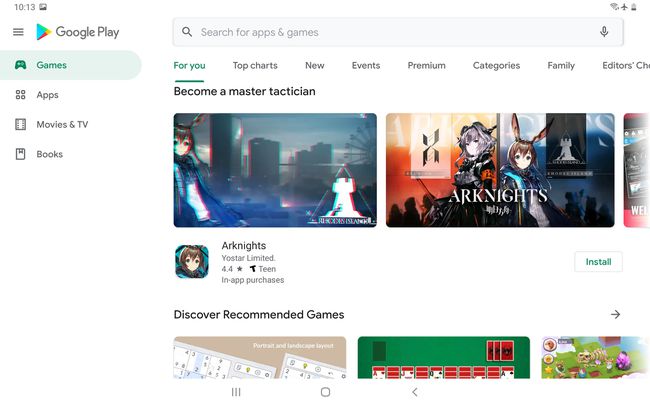
-
Tulla sisään Amazon Prime Video in Hae ja valitse se heti, kun se tulee näkyviin.
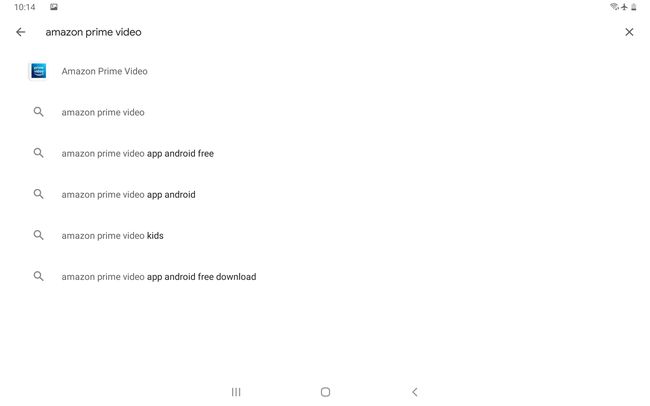
-
Napauta Asentaa.
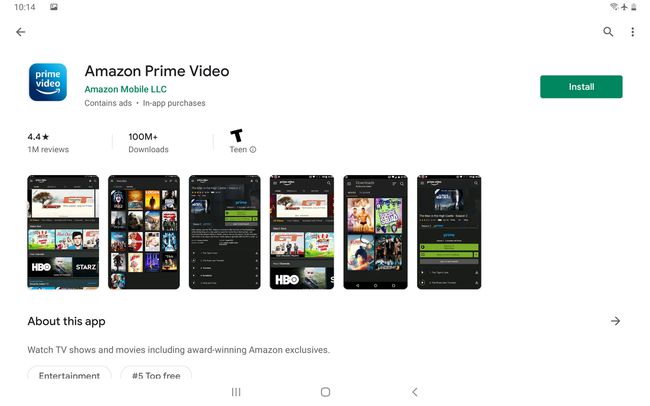
-
Sovellus ladataan ja asennetaan laitteellesi. Napauta Avata asennusnäytöstä käynnistääksesi sovelluksen, tai paina Koti -painiketta puhelimessasi tai tabletissasi ja etsi sitten sovellus pyyhkäisemällä oikealle näytölle. Jos et näe sitä, löydät sen sovelluslaatikosta.
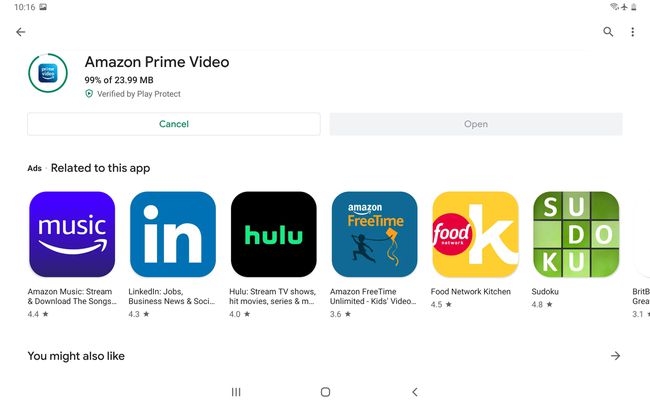
Käytä hetki ja lisää se Android-laitteen aloitusnäyttöön, josta voit käyttää sitä kätevästi tulevaisuudessa.
Kuinka aloittaa Prime-videon katsominen Androidilla
Nyt kun sovellus on asennettu, olet valmis aloittamaan videoiden katselun Amazon Primen valtavasta kirjastosta. Näin:
Etsi Prime Video -sovellus puhelimestasi tai tabletistasi ja avaa se.
Sinua saatetaan pyytää kirjautumaan sisään Amazon-tililläsi, jos et vielä ole kirjautunut sisään. Kirjaudu sisään nyt.
-
Voit valita katseltavaksi videot aloitusnäytöstä ja aloittaa katselun välittömästi tai selaa Mukana Prime katsoaksesi jäsenyytesi videoita. Voit myös kytkeä päälle Ilmainen minulle -vaihtoehto oikeassa yläkulmassa suodattaaksesi pois videot, jotka vaativat lisäkustannuksia.
Voit myös etsiä, vuokrata tai ostaa monia muita nimikkeitä, jotka eivät sisälly Prime-jäsenyytesi.
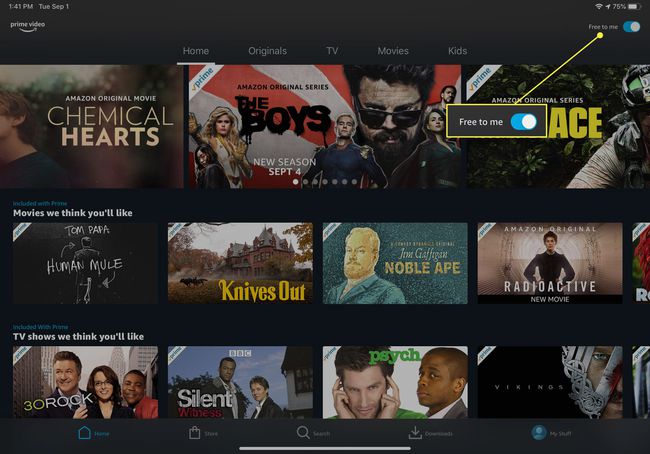
-
Valitse elokuva tai televisiosarja, jonka haluat katsoa, ja napauta sitten sinistä Toista elokuva -kuvaketta aloittaaksesi videon suoratoiston välittömästi laitteellasi.
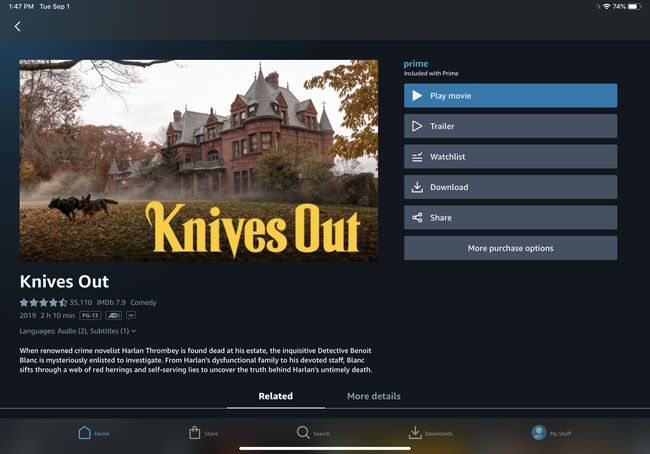
Prime-videon katsominen offline-tilassa
Jos olet matkoilla etkä pääse käyttämään datayhteyttä, voit ladata lähes minkä tahansa Primen mukana tulevan videon katsoaksesi offline-tilassa. Voit tehdä sen seuraavasti:
Latausvaihtoehto on vain maksavien Prime-jäsenten käytettävissä. Se ei ole saatavilla Amazon Household -jäsenille jaetut Prime-edut.
-
Etsi video, jonka haluat ladata.
Sinun on valittava Amazon Prime -jäsenyytesi mukana tuleva video, ei vuokra.
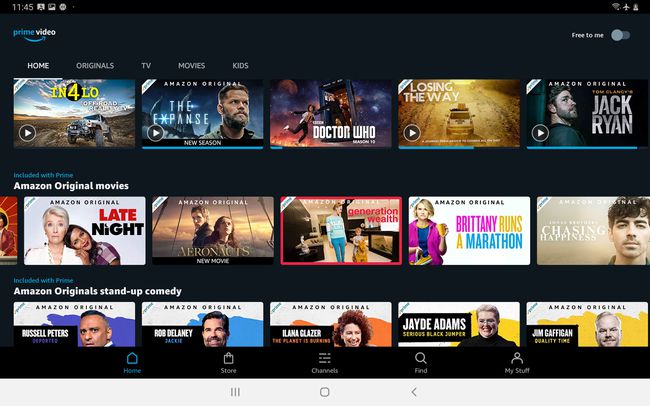
Napauta videon kuvaketta.
-
Valitse ladata.
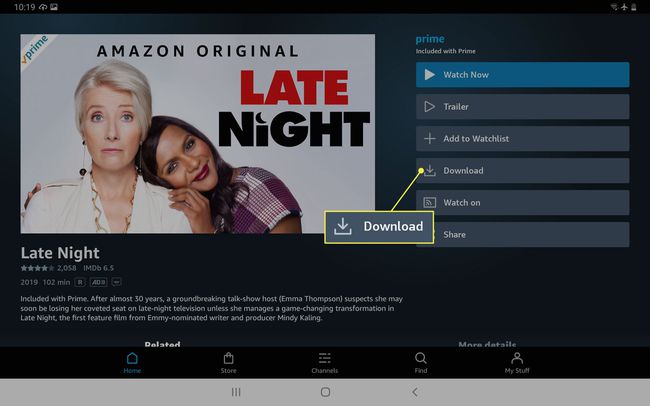
-
Valitse latauslaatu pyydettäessä. Mitä korkeampi laatu, sitä enemmän tallennustilaa se vaatii puhelimellasi tai tabletillasi. Valitse sitten Aloita lataus.
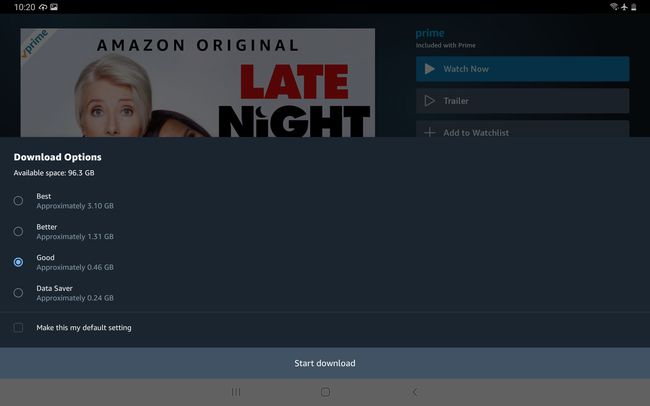
-
Kun olet valmis katsomaan, avaa Prime Video -sovellus ja mene kohtaan Tavarani > Lataukset.
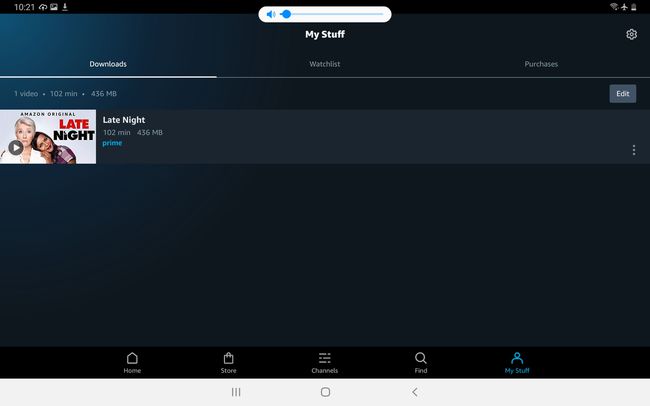
-
Joko valitse pelata videokuvakkeesta tai valitse 3 pystysuoraa pistettä ja valitse Toista lataus.
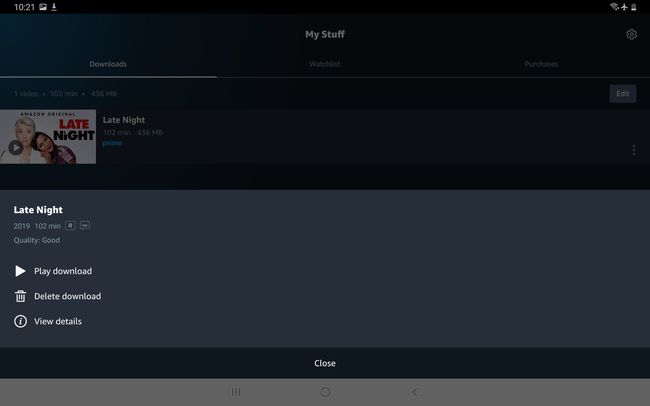
Prime-videon katsominen televisiossasi Android-sovelluksella
Sinulla on kaksi päävaihtoehtoa katsoa Prime Videota suoraan televisiostasi:
- Käytä Prime Video -sovellusta Fire TV -laitteen ohjaamiseen: Jos rekisteröit Fire TV -laitteen Amazon-tilillesi, napauta Katso Fire TV: stä kun olet valinnut videon, kytke sitten televisio päälle oikeaan tuloon ja katso.
- Liitä puhelin tai tabletti televisioon: Katso Kuinka yhdistää Android-älypuhelin/tabletti televisioon oppiaksesi tekemään tämän oikein.
Voit suoratoistaa jopa kolmea eri Amazon Prime -videota samanaikaisesti eri Android-laitteilla samalla tilillä. Voit kuitenkin suoratoistaa saman nimikkeen vain yhdellä laitteella kerrallaan.
